Win10系统复制文件卡死的解决方法
时间:2024-02-18 15:18:02作者:极光下载站人气:245
很多小伙伴在使用电脑的过程中可能会遇到复制文件时电脑卡死的情况,这时我们该使用什么工具来解决该问题呢。其实很简单,在win10系统中我们只需要打开注册表编辑器,然后在注册表编辑器页面中根据路径找到“Control”,接着在“Control”下新建一个“项”,将项命名为“StorageDevicePolicies”,再在该项下新建一个名为“WriteProtect”的“DWORD (32位)值(D)”即可。有的小伙伴可能不清楚具体的操作方法,接下来小编就来和大家分享一下Win10系统复制文件卡死的解决方法。
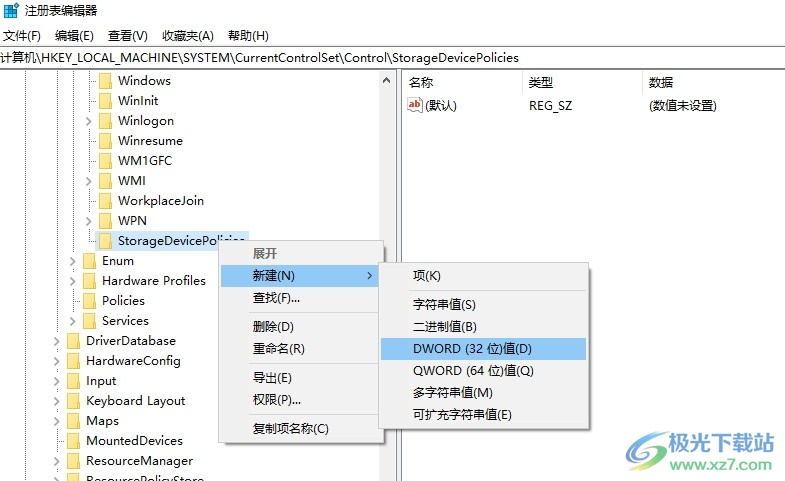
方法步骤
1、第一步,我们在电脑中使用“Win+R”打开运行窗口,然后在窗口中输入“regedit”,再点击确定选项
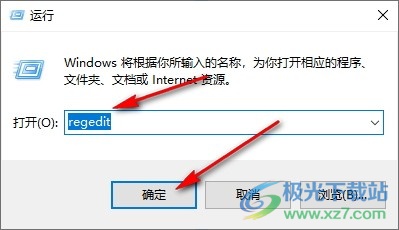
2、第二步,打开注册表编辑器页面之后,我们在框内输入路径“HKEY_LOCAL_MACHINE\SYSTEM\CurrentControlSet\Control”,然后点击回车键
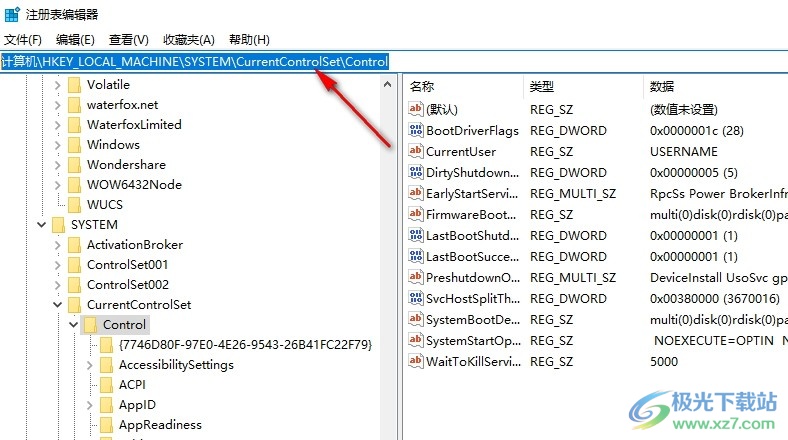
3、第三步,接着我们右键单击“Control”,然后在菜单列表中打开“新建”选项,再选择“项”

4、第四步,我们将新建的“项”命名为“StorageDevicePolicies”,然后右键单击“StorageDevicePolicies”,选择“新建”和“DWORD (32位)值(D)”选项
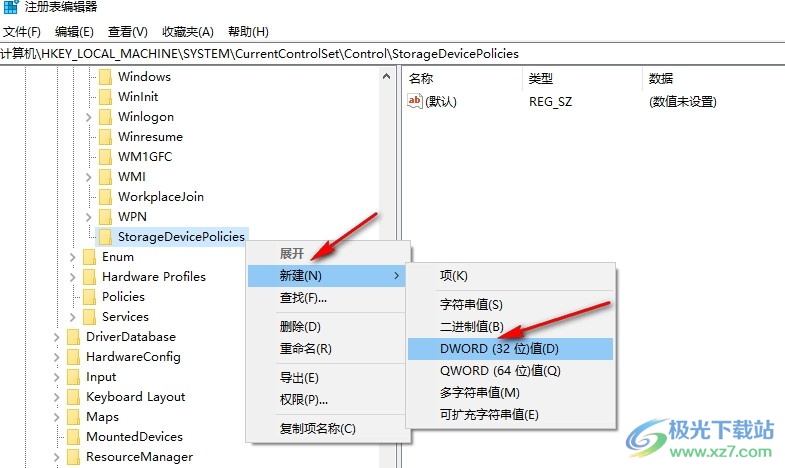
5、第五步,新建号“DWORD (32位)值(D)”之后,我们将该值命名为“WriteProtect”即可
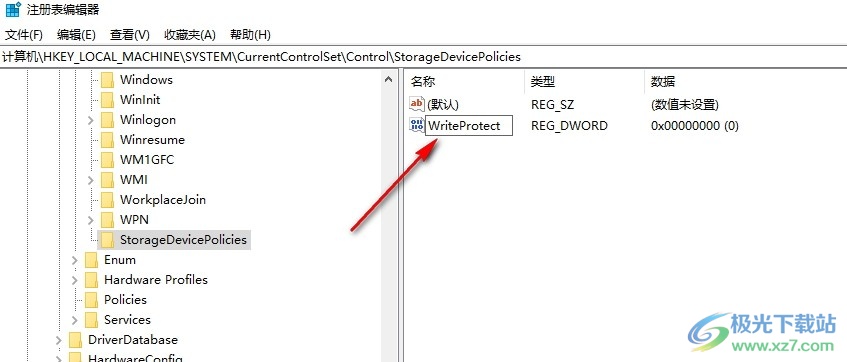
以上就是小编整理总结出的关于Win10系统复制文件卡死的解决方法,我们打开注册表编辑器,然后在“Control”中新建一个项,将其命名为“StorageDevicePolicies”,再在“StorageDevicePolicies”下新建一个“DWORD (32位)值(D)”,命名为“WriteProtect”即可,感兴趣的小伙伴快去试试吧。

大小:4.00 GB版本:64位单语言版环境:Win10
- 进入下载
相关推荐
相关下载
热门阅览
- 1百度网盘分享密码暴力破解方法,怎么破解百度网盘加密链接
- 2keyshot6破解安装步骤-keyshot6破解安装教程
- 3apktool手机版使用教程-apktool使用方法
- 4mac版steam怎么设置中文 steam mac版设置中文教程
- 5抖音推荐怎么设置页面?抖音推荐界面重新设置教程
- 6电脑怎么开启VT 如何开启VT的详细教程!
- 7掌上英雄联盟怎么注销账号?掌上英雄联盟怎么退出登录
- 8rar文件怎么打开?如何打开rar格式文件
- 9掌上wegame怎么查别人战绩?掌上wegame怎么看别人英雄联盟战绩
- 10qq邮箱格式怎么写?qq邮箱格式是什么样的以及注册英文邮箱的方法
- 11怎么安装会声会影x7?会声会影x7安装教程
- 12Word文档中轻松实现两行对齐?word文档两行文字怎么对齐?
网友评论